你们对photoshop cs6排版印刷熟悉吗?不清楚的话可以学习一下,下面就是photoshop cs6排版印刷的详细方法步骤。
photoshop cs6排版印刷的详细方法步骤

我们先打开photoshop cs6软件,新建文件。(如图设置)
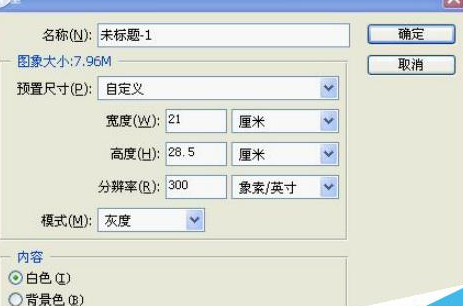
然后我们打开“视图”新参考线(ps:由于印杂志的纸张不是A4规格大小。而是21厘米*28.5厘米。所以排版前就要设置好页面大小为21CM*28.5CM。分辨率300。如果杂志为黑白杂志。模式应为灰度。如果为彩色杂志,模式应为RGB颜色。
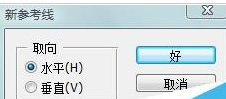
接着我们插入图片和插入文字,点击PS上栏的 文件→打开→在电脑中选择要插入的图片。
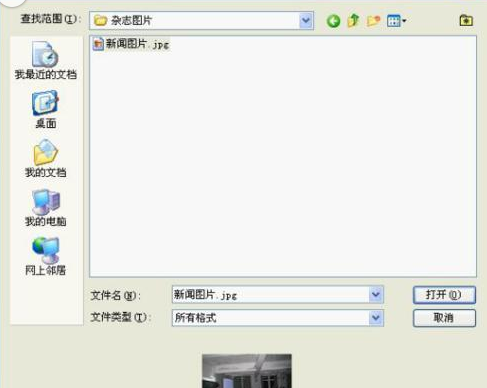
这时再点击PS上栏的 图像→图像大小,修改页面,设置为21CM*28.5CM。

然后再修改像素。
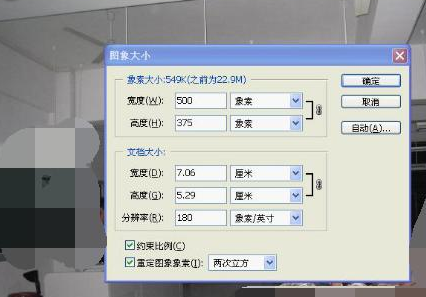
接下来我们再插入图片和文字后的简单版面。(示意图)

整个版面定稿之后,点击PS上栏的图层—合并图层,把之前的图片和文字图层拼合,再保存文件为JGP格式即可。

上文就是photoshop cs6排版印刷的详细方法步骤,你们应该都学会了吧!


